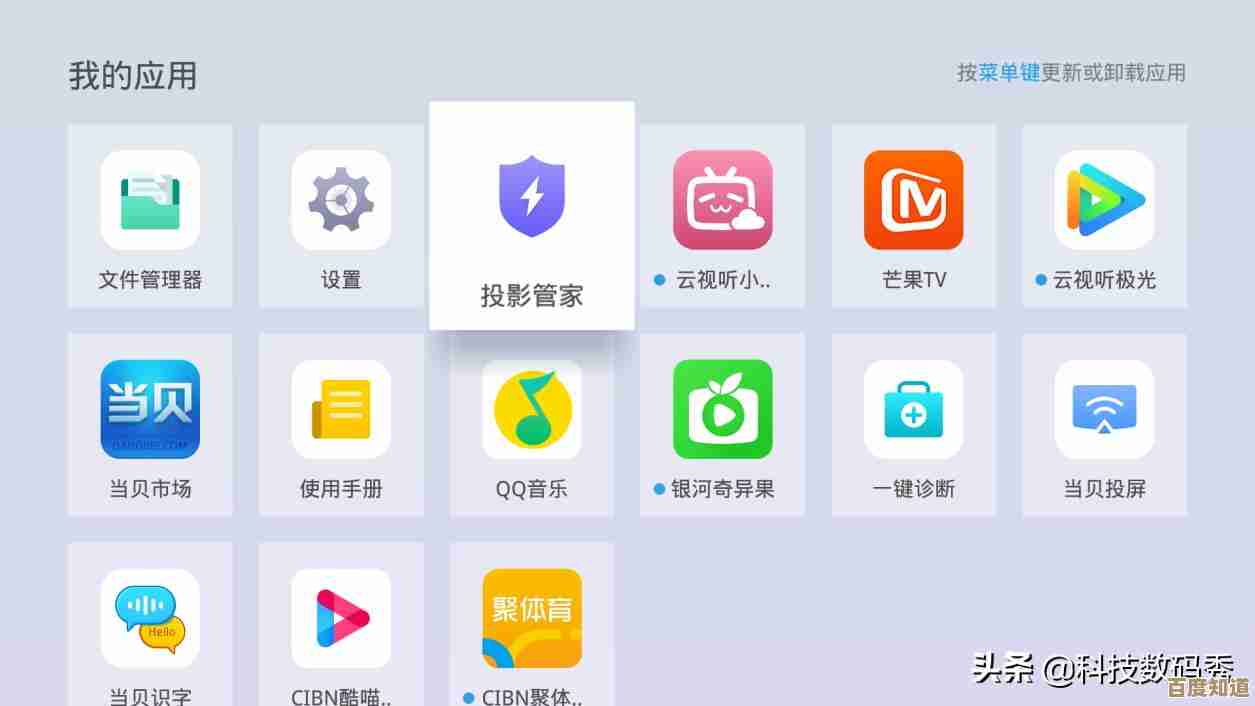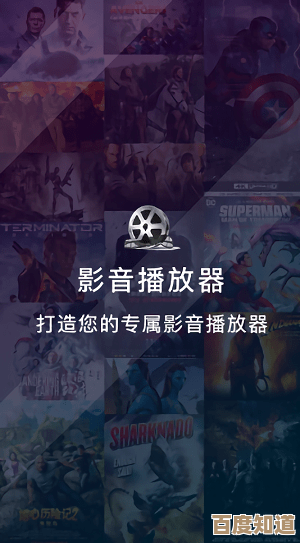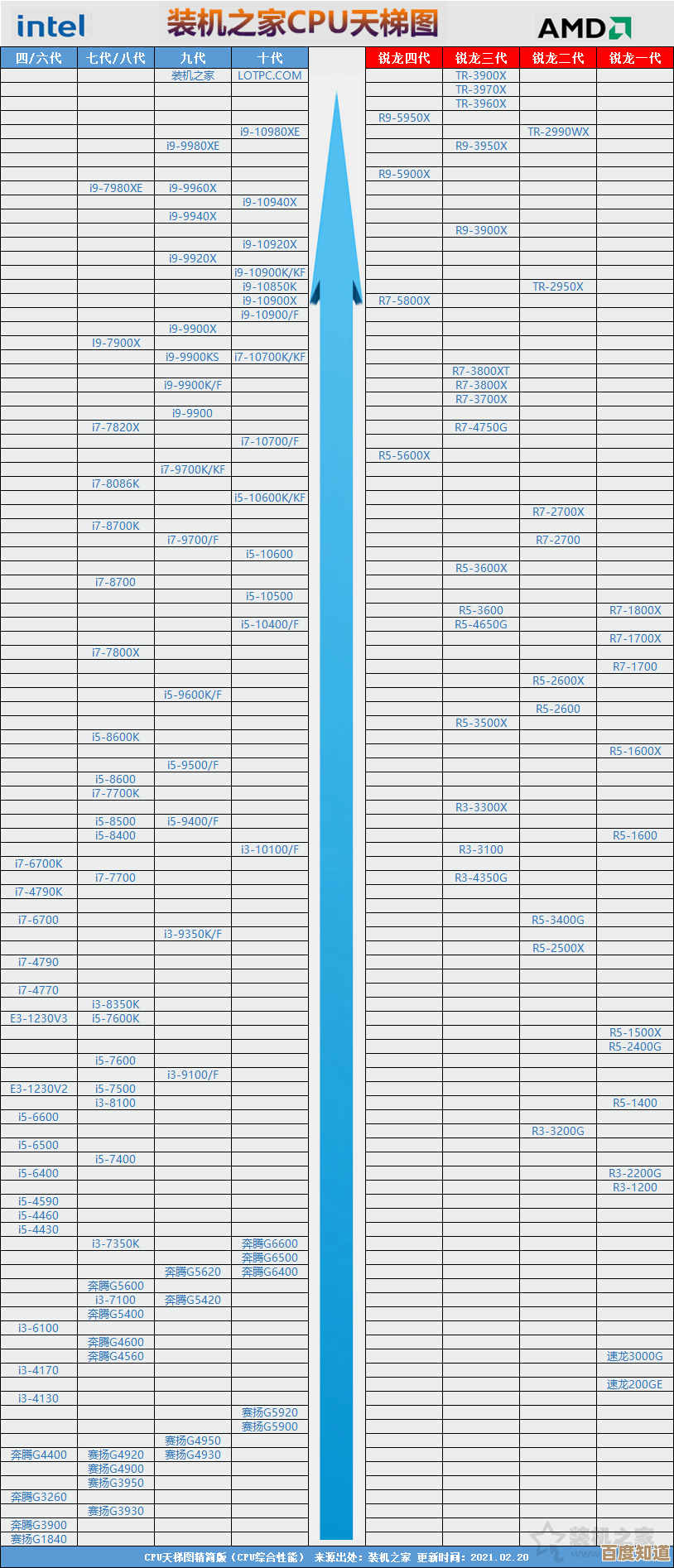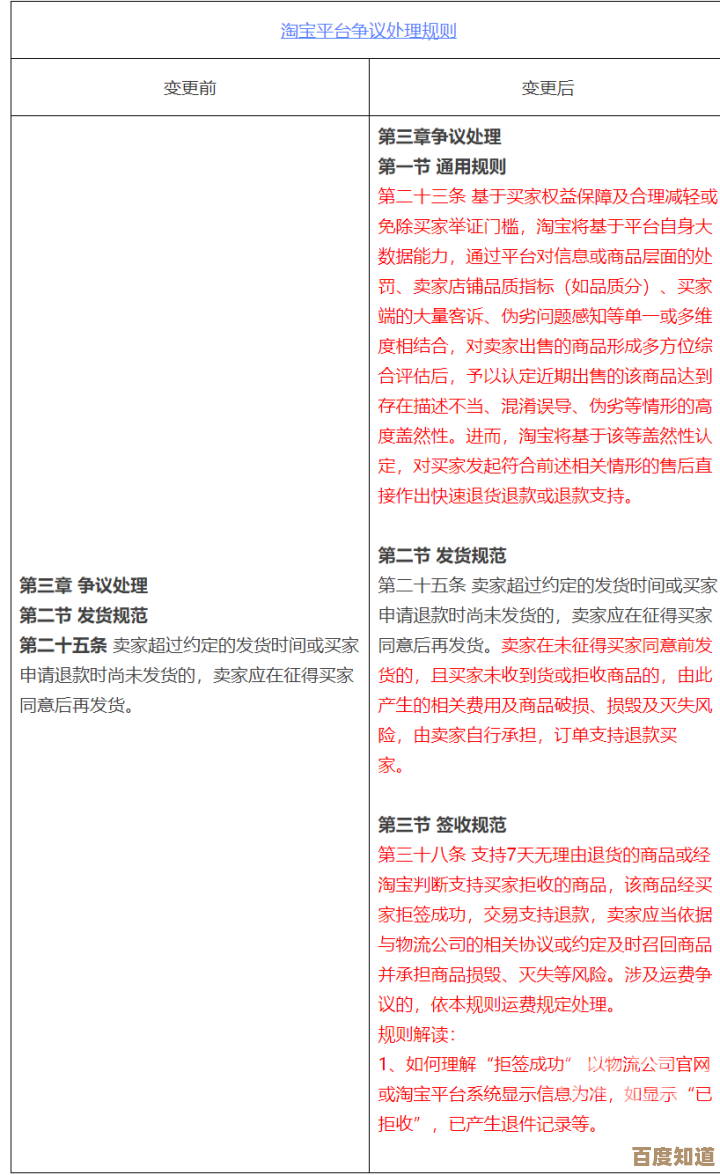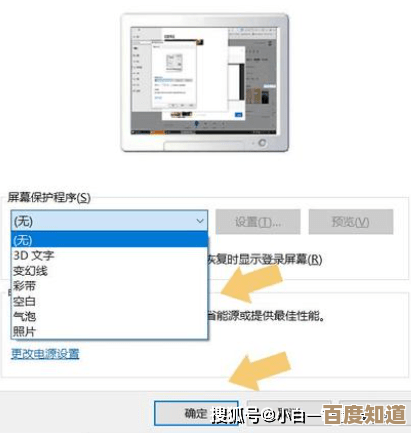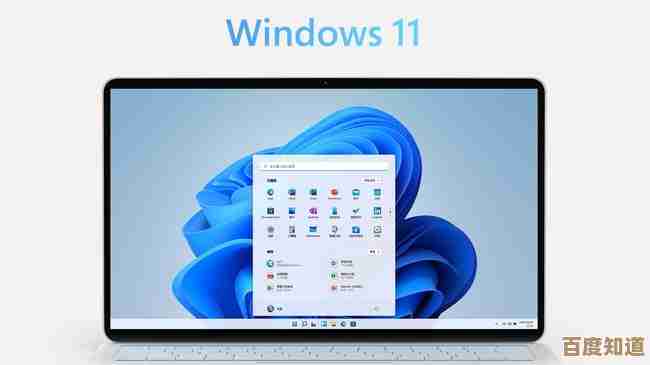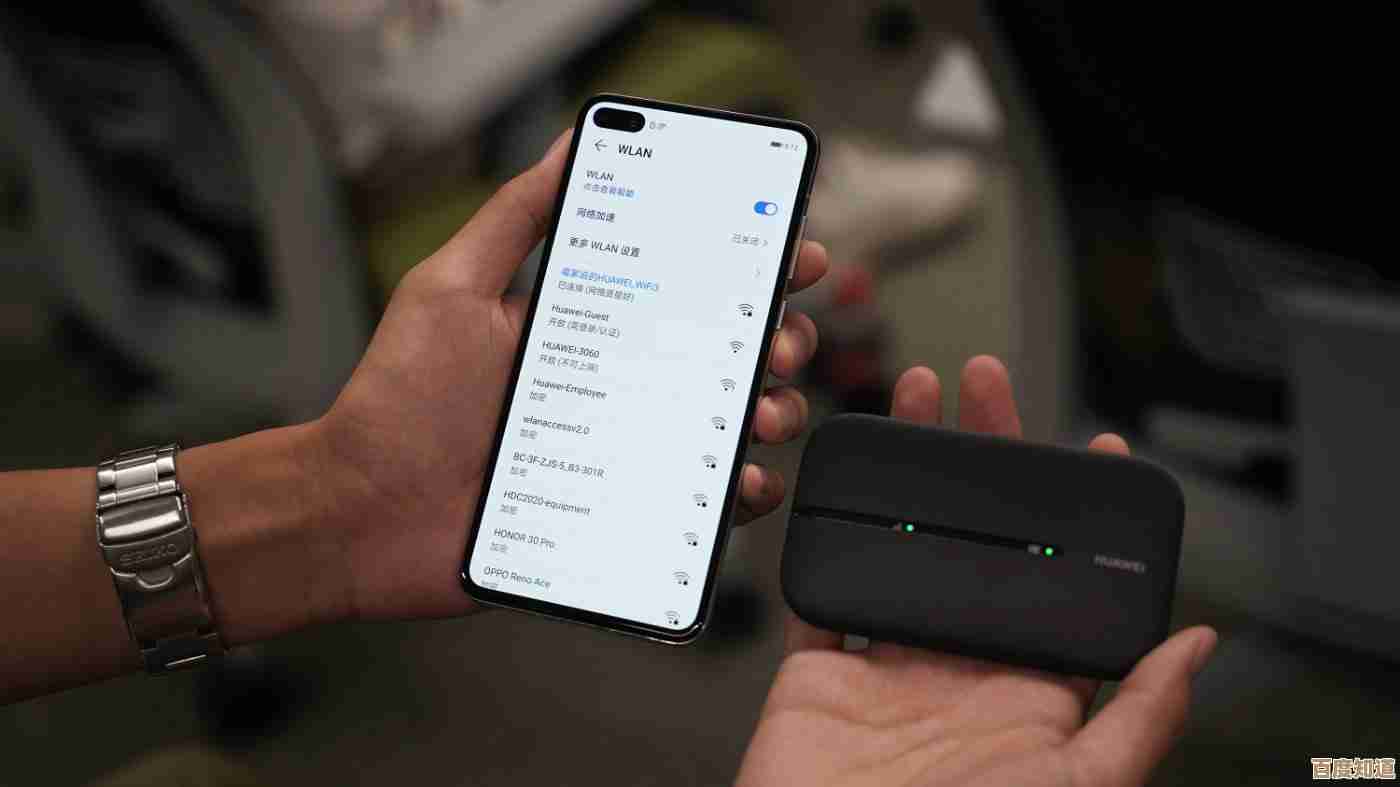轻松学会拆解鼠标:解决按键失灵与光标跳动的实用指南
- 游戏动态
- 2025-10-23 16:44:50
- 2
哎 我那个破鼠标啊 真是服了 左键最近开始抽风 点一下它给你连跳两下 光标还在屏幕上自己溜达 简直要疯了🤯 本来想直接扔了换新 但转头一想 这鼠标跟了我三年 手感都磨出来了 扔了怪可惜的 干脆 死马当活马医 自己拆开看看呗
拆鼠标这事儿 听着好像挺专业的 其实吧 只要你敢下手 真没那么玄乎 我一开始也心虚 怕拆了装不回去 但后来发现 鼠标内部结构其实挺简单的 就几个关键部件 核心就是微动开关 还有那个光学感应器 微动开关就是按键底下那个小方块 按下去会“咔哒”响 它要是接触不良 按键就失灵了 光标乱跳呢 多半是光学透镜那里进了灰尘 或者 电路板有啥地方接触不好
工具嘛 不用太复杂 我找来找去 就用了这三样:一个最小的十字螺丝刀 一个塑料撬棒(实在没有用旧银行卡也行 就是别太使劲 容易留划痕)还有一罐精密电器清洁剂 对了 再找个小磁铁或者小盒子 把拆下来的螺丝放好 不然一转身 准找不着 别问我怎么知道的 都是泪😅
开拆!第一步肯定是把电池先拿出来 要是你有线鼠标 记得拔线 安全第一嘛 然后找螺丝孔 大部分鼠标的螺丝都藏在脚垫下面 我用吹风机稍微加热了一下脚垫 让它背胶软一点 然后用刀尖轻轻撬开一角 慢慢撕下来 千万 别用蛮力 不然脚垫皱了就不好贴回去了 果然 螺丝就在下面 拧开它
接下来就是最需要耐心的一步 撬开外壳 鼠标外壳一般都是卡扣固定的 严丝合缝 我拿着塑料撬棒 沿着边缘缝隙 一点点试探 听见轻微的“咔”声 就说明卡扣松了 这里真的急不得 我一开始太暴力 差点把卡扣掰断 心都提到嗓子眼了 还好最后没事 打开外壳的瞬间 看到里面密密麻麻的元件 居然有点小激动 像打开了什么宝藏
内部结构一目了然 主板小小的 绿色的 微动开关就在按键正下方 是方形的 上面有个小按钮 我盯着那个罪魁祸首——左键微动 先用棉签沾了点清洁剂 对着微动开关的缝隙喷了喷 然后疯狂地按了几十下 希望把里面的氧化层磨掉 至于光标跳动 我检查了那个发光的小洞(光学透镜)果然 边上沾了点毛毛 用吹气球小心吹掉了
全部清理完毕 怀着忐忑的心情 把外壳扣上 拧回螺丝 贴好脚垫 装回电池…… 嚯 开机 鼠标灯亮了 在桌面上划拉一下 光标稳稳的 点一下左键 清脆的一声“咔哒” 没连击!当时那个成就感啊 简直了 比买了新鼠标还开心 感觉自己像个维修大师 虽然过程有点笨手笨脚🤪
所以你看 有些事儿 看着难 动手试试也就那么回事 这次折腾 不仅省了买新鼠标的钱 更重要的是 这种自己动手搞定问题的感觉 特别踏实 下次你的鼠标再闹脾气 别急着放弃它 说不定 它只是在等你帮它做个“小手术”呢

本文由栾秀媛于2025-10-23发表在笙亿网络策划,如有疑问,请联系我们。
本文链接:http://www.haoid.cn/yxdt/39780.html